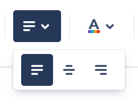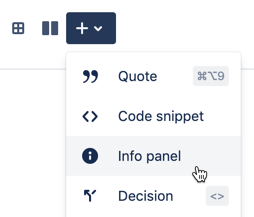アトラシアンでのマクロの見直しについて
Confluence の歴史の中では、簡単な機能を追加したにもかかわらず、過去の複雑な方法を残してしまうことがありました。過去には、テキストに線を追加するために、マクロ ブラウザを開いて取り消し線マクロを探す必要がありました。その後、ツールバーに取り消し線ボタンを追加しましたが、取り消し線マクロは残されていました。
他のマクロは、エディタで編集中のページにリアルタイムでコンテンツを表示する際のパフォーマンスに問題があったため、削除されました。
- Rollover
- Div
- Span
- Style
- JUnit レポート
エディタのロードマップ ページで、これらのマクロをエディタに追加する計画があるかどうかを追跡できます。
以下の表は、新しいエディタから意図的に除外され、従来のエディタから削除されるマクロと、同じ結果を得るために使用できる代替手段の一覧です。
| マクロ | 代替方法 |
|---|---|
| 位置合わせ | ツールバーの調整オプションを使用してコンテンツの位置を合わせます。 |
| 背景色 | 情報パネルを使用します。 |
| 中央揃え | ツールバーの中央揃え機能を使用します。 |
| チーズ | 「I like cheese!」と入力します。 |
| コードブロック | メニューまたはスラッシュ コマンド (/) で使用できるコード スニペット要素を使用します。 |
| Confluence ニュースガジェット | Atlassian Cloud のブログ (https://ja.confluence.atlassian.com/cloud/blog) にリンクします。 |
| ユーザー別コンテンツ | 次のリンク構造を使用して、作成者を検索する通常のリンクを作成します。 https://SITE.atlassian.net/wiki/dosearchsite.action? たとえば、connie.atlassian.net 上で Desiree Conceicao が作成したすべてのものを検索する場合、リンクは以下のようになります。 https://connie.atlassian.net/wiki/dosearchsite.actio |
| 著作権 | OS の © 記号のショートカットを使用します。
|
| スペース作成ボタン | 自身のサイト名を使用して、以下の URL へのリンクを作成します。 https://SITE.atlassian.net/wiki/spaces/createspace たとえば、connie.atlassian.net の場合、リンクは以下のようになります。 https://connie.atlassian.net/wiki/spaces/createspac |
| ファンシー バレット | 画像や記号を箇条書きの項目として使用する場合、手動で追加してリストをインデントすることで同様の効果を実現できます (ただし、箇条書きはインデントの内側でのみ利用できます)。 あるいは、箇条書きを使用したページを印刷する場合、ページを PDF にエクスポートして、Confluence の PDF スタイルシート機能を使用し、箇条書きを任意で設定できます。 |
| お気に入りページ | 現在、このマクロの代替手段はありません。 |
| ギャラリー | 現在、このマクロの代替手段はありません。 |
| グローバル レポート | このすべての情報をスペース ツールで取得できます。 |
| ハイライト | 情報パネルを使用します。 |
| HTML コメント | 現在、このマクロの代替手段はありません。 |
| IM プレゼンス | オンラインのメンバーを確認する必要がある場合、このマクロを持つページを作成するよりもメッセージ サービスで確認するほうが簡単な場合があります。 |
| Loremipsum | プレースホルダー テキストを生成する多数のオンライン ツールのいずれかを使用します (例: https://www.lipsum.com/)。 |
| マルチメディア | 現在、このマクロの代替手段はありません。 |
| ナビゲーション マップ | 子ページ表示マクロを使用します。 |
| 書式なし | ツールバーのコード フォーマッティングを使用してテキストを等幅にします。ただし、灰色の背景色を削除することはできません。 |
| パネル | 情報パネル要素を使用します |
| プライバシー マーク | ツールバーの絵文字ピッカーから鍵と錠前のアイコンを挿入します。 |
| プライバシー ポリシー | プライバシー ポリシーへのリンクを挿入します。 |
| 最近使用されたラベル | より機能的な関連ラベル マクロまたはラベル別コンテンツ マクロを使用します。 |
| 登録商標 | OS の ® 記号のショートカットを使用します。
|
| 検索結果 | キーワードで直接検索した結果のページへの通常のリンクを作成します。 |
| サービス マーク | 「SM」と入力して、ツールバーの上付き書式を適用します。 |
| スペース添付ファイル | 添付ファイルがあるすべてのページにラベルを追加し、目次マクロを使用します。 |
| スペース詳細 | スペース ツールからスペース詳細をコピー/ペーストします。 |
| Strikethrough | ツールバーの取り消し線オプションを使用して、テキストに取り消し線の書式を追加します。 |
| 商標 | OS の ™ 記号のショートカットを使用します。
|
Wiki マークアップは新しいエディタには含まれていません。代わりにマークダウンを使用してください。詳細については、「キーボード ショートカット、マークダウン、およびオートコンプリート」をご参照ください。